Xshell5连接虚拟机中的Linux的方法以及失败原因解决
很早以前就装了虚拟机,现在终于装上了Linux。虽然机子的配置还不错,虚拟机一般也不会特别卡,但是来回切换有时也是一件十分令人头疼的事情。虽然说不卡,但是CPU占用率还是很高的。也十分耗电。所以自从听说了有Xshell这个神器之后 我就开始对他进行了相关的钻研。(出现问题请直接往下拉。)
首先Xshell是一个通过在同一网段进行连接两个主机的一款应用。简单的来说就是可以用一台机器来操控多台电脑的一个应用。注意 是同一个网段,这个概念很重要我们在配置Xshell的时候是一定会用到的。这个应用可以让我们在一个界面中就可以对其他电脑的系统终端(terminal)进行操作。虚拟机相当于一个电脑所以当然也可以进行连接操作。
首先你需要下载一个Xshell5.这个百度即可。安装的时候会索要秘钥不过选择家庭或学校使用就可以不需要,经过我的尝试选这个就可以了。然后我们打开我们的虚拟机。进入系统的终端。输入命令行指令 ifconfig 我们就可清晰地看见我们的网络设置了

在这里我们可以清晰的看到我们的IP地址,如果没有连接网络的小伙伴 或者无法连接的小伙伴是看不到这里的IP地址的,因为有的是随机的有的是压根就没设置。这个我们后面分析会说。
然后我们需要打开虚拟机的网络设定来查看一下设定的ip地址,在虚拟机的编辑一栏里有一个虚拟网络编辑器我们把它点开来看。
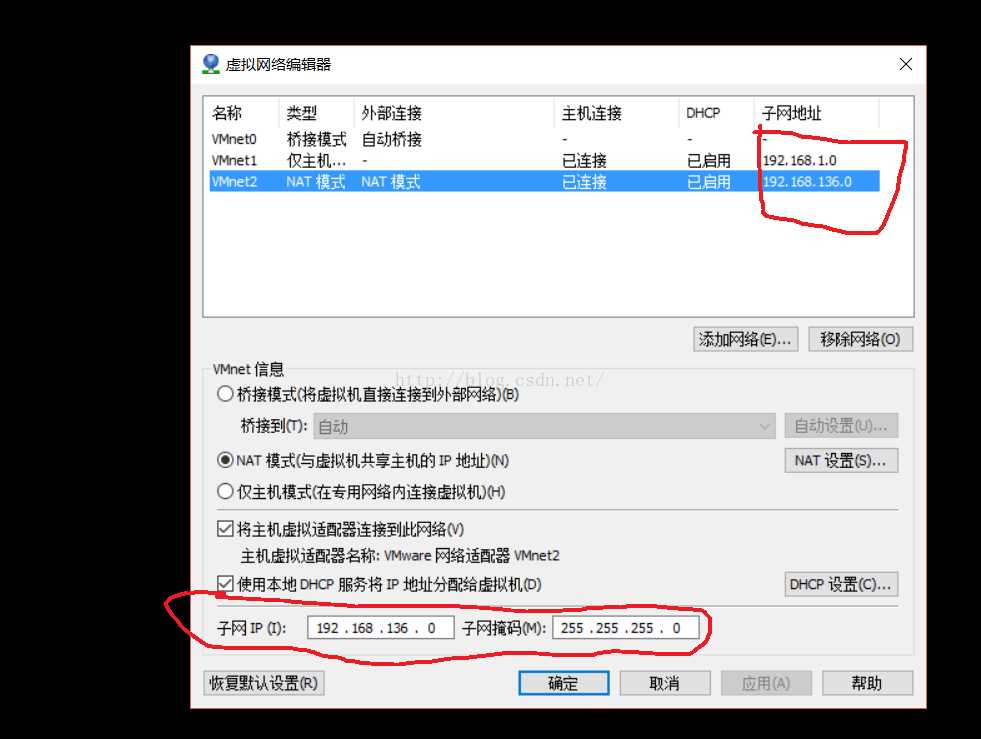
这里我们使用的是NAT连接 我们需要确保我们看到的IP地址和刚才虚拟机的IP地址相似但不需要完全相同,相同的话是会报错的,因为会IP地址重复。但是需要前三位是一样的 最后一位可以随意设定,这样就可以确保我们前面所提到的处在同一网段。接下来我们需要打开网络和共享中心,可以从右下角打开。点击右侧更改适配器设置。我们应该可以看到两个多出来的网卡

左边的是1右边的是2。然后右键属性打开。然后协议版本4。正常情况下是未设置的 这时候我们需要自己来设置但是切记同一网段但不能重复IP 例如我上面设置192.168.1.X就可以了。这样我们本地的设置就完成了。接下来我们打开我们安装好的Xshell,点击右上角的文件会话这时候会出现如下窗口

在主机处填写你的虚拟机的虚拟机的虚拟机的IP地址。(重要的事说三遍)。点击确定即可。如果正常情况的话 连接成功时需要你输入你Centos的root名和登陆密码,直接输入即可完成连接。
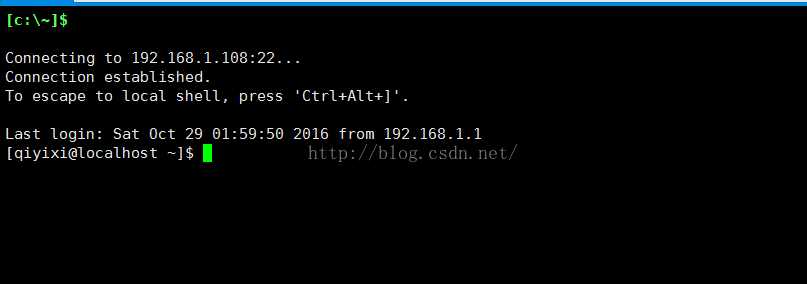
在这里进行的操作和在Centos中操作终端是没有任何区别的。
-------------------------------这是逗逼的分割线-----------------------------------------
这是网上我看过的应该是最简单的一种连接方式的简写。可能还要我也就不造了= =!毕竟萌新一个。接下来我会写出几个出现失败的地方 如果有萌新“有幸”看到这里,那就祝你好运了。
首先是虚拟机的Ip地址的问题 有的童鞋在装入系统后发现无法连接 可能是因为网卡没有打开(大雾),反正就是 输入ifconfig后在我上面划红线的地方没有Ip地址,对视完全没有ip地址 这TM就很尴尬了。此时你一定是连不上网的。我们首先需要的是设置ip 在虚拟机中的终端输入setup如果你是第一次登陆他可能会需要你输入密码 没问题就是你的登陆密码直接输入即可。(同时这里说明一个问题,但是大家不改密码所以没啥区别其实登录密码和root密码是有区别的)这时会变成图形界面如下图
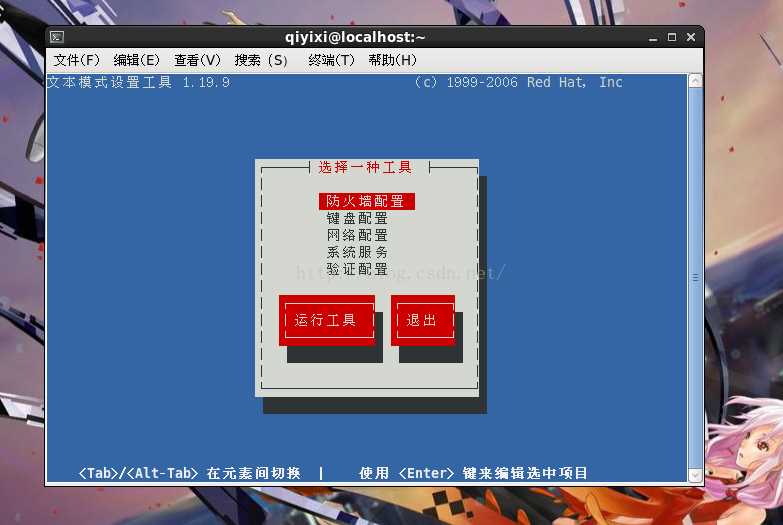
这里鼠标不能使用需要使用键盘在移动到网络配置然后回车,选择第二个设备配置 然后回车选择第一个设备回车。这时会出现下面这个界面
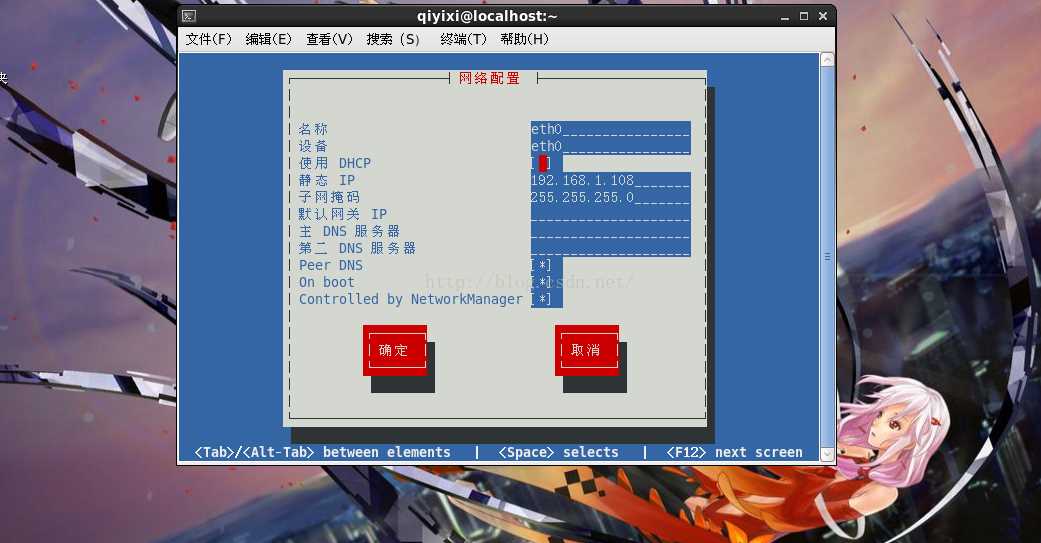
因为我这个设置过了所以会有Ip地址 如果童鞋们没有设置的移动光标到使用DHCP按空格。原先存在*就会消失。然后就可以在下面输入Ip地址即可子网掩码也要输入 就输入成我这样的就可以了。然后一路确定回去就行了 记得回车、。。。。(在这里提一句,其实我们可以先查看虚拟机的ip然后根据那个网段来设置centos的Ip地址其实貌似可以方便一点),其他设置不变然后再在Xshell上试一试即可。
下面说一些简单的指令,但是要注意这些都是即时的,意思就是你重启虚拟机就失效了这是因为有些Ip地址是随机的。
输入下面的指令可能会提示你权限不足,此时在终端输入 su root然后提示你输入密码
Linux输入密码是不会显示 就是你明明输入了但是他不显示 你直接按回车就可以了 其实是输入了的。
修改 IP 地址
即时生效:
# ifconfig eth0 192.168.0.2 netmask 255.255.255.0
启动生效:
修改 /etc/sysconfig/network-scripts/ifcfg-eth0
修改网关 Default Gateway
即时生效:
# route add default gw 192.168.0.1 dev eth0
启动生效:
修改 /etc/sysconfig/network
修改 DNS
修改/etc/resolv.conf
修改后可即时生效,启动同样有效
修改 host name
即时生效:
# hostname centos1
启动生效:
修改/etc/sysconfig/network
修改网卡配置
#vi /etc/udev/rules.d/70-persistent-net.rules
修改完以后你必须重新启动一下网络设置
# service network restart
或
# /etc/init.d/network restart
如果此时还不能连接,可以尝试打开一下20的端口 因为在Xshell我们设置的时候是默认端口22(虽然大部分时候这个端口是打开的)
/etc/init.d/sshd start
如果还不行 也许是防火墙没有关闭 我们只能果断的关闭它
1) 重启后生效
开启: chkconfig iptables on
关闭: chkconfig iptables off
2) 即时生效,重启后失效
开启: service iptables start
关闭: service iptables stop
嘛 大概就这些了。。。如果还是不能连接 请留言 我会及时查看 虽然也不一定能解释啦。。。。。
到此这篇关于Xshell5连接虚拟机中的Linux的方法以及失败原因解决的文章就介绍到这了,更多相关Xshell5连接Linux内容请搜索猪先飞以前的文章或继续浏览下面的相关文章希望大家以后多多支持猪先飞!
相关文章
- 网上文章中,在linux下安装node.js都是使用源码编译,其实node的github上已经提供了各个系统下使用各自的包管理器(package manager)安装node.js的方法。...2015-03-15
- grep命令是Linux系统中最重要的命令之一,功能是从文本文件或管道数据流中筛选匹配的行和数据,如果再配合正则表达式,功能十分强大,是Linux运维人员必备的命令,这篇文章主要介绍了Linux中grep详解,需要的朋友可以参考下...2023-02-15
Linux安装Pytorch1.8GPU(CUDA11.1)的实现
这篇文章主要介绍了Linux安装Pytorch1.8GPU(CUDA11.1)的实现,文中通过示例代码介绍的非常详细,对大家的学习或者工作具有一定的参考学习价值,需要的朋友们下面随着小编来一起学习学习吧...2021-03-25- 这篇文章主要介绍了Linux环境变量配置全攻略,文中通过示例代码介绍的非常详细,对大家的学习或者工作具有一定的参考学习价值,需要的朋友们下面随着小编来一起学习学习吧...2020-03-31
- 这篇文章主要介绍了Linux 下使用shell脚本定时维护数据库,本文通过案例分析给大家介绍的非常详细,对大家的学习或工作具有一定的参考借鉴价值,需要的朋友可以参考下...2020-07-11
- 这篇文章主要介绍了linux服务器快速卸载安装node环境(简单上手),文中通过示例代码介绍的非常详细,对大家的学习或者工作具有一定的参考学习价值,需要的朋友们下面随着小编来一起学习学习吧...2021-02-22
- 1.前言 昨天碰到一道关于如何解决有序数组的连接问题,这是一个很常见的问题。但是这里要考虑到代码的效率问题,因为要连接的数组都是有序的,这是一个非常重要的前提条件。2.简单但效率不高的算法 我首先想到的是使用...2013-10-04
- 这篇文章主要给大家介绍了关于C#连接Oracle数据库字符串(引入DLL)的相关资料,文中通过示例代码介绍的非常详细,对大家的学习或者工作具有一定的参考学习价值,需要的朋友们下面来一起学习学习吧...2020-06-25
- 这篇文章主要介绍了C#连接到sql server2008数据库的实例代码,需要的朋友可以参考下...2020-06-25
- A789使用过程中,一般有两种途径满足上网的需求,一是通过手机卡上网,一是通过周边存在的无线网络上网。不论上网的速度、还是从需求的费用看,通过无线网络上网都具有绝对的...2016-09-20
Linux下升级安装python3.8并配置pip及yum的教程
这篇文章主要介绍了Linux下升级安装python3.8并配置pip及yum的教程,本文给大家介绍的非常详细,具有一定的参考借鉴价值,需要的朋友可以参考下...2020-05-02- 这篇文章主要为大家详细介绍了MySQL远程连接不上的解决方法,具有一定的参考价值,感兴趣的小伙伴们可以参考一下...2017-01-26
vscode通过Remote SSH远程连接及离线配置的方法
这篇文章主要介绍了vscode通过Remote SSH远程连接及离线配置的方法,本文给大家介绍的非常详细,对大家的学习或工作具有一定的参考借鉴价值,需要的朋友可以参考下...2021-03-16- 这篇文章主要介绍了Linux下安装mysql8.0.20的教程,本文通过图文并茂的形式给大家介绍的非常详细,对大家的学习或工作具有一定的参考借鉴价值,需要的朋友可以参考下...2020-05-25
- 这篇文章主要为大家详细介绍了linux下源码安装mysql5.6.20教程的相关资料,具有一定的参考价值,感兴趣的小伙伴们可以参考一下...2017-01-15
- 这篇文章主要介绍了Linux zabbix agent部署及配置方法详解,文中通过示例代码介绍的非常详细,对大家的学习或者工作具有一定的参考学习价值,需要的朋友可以参考下...2020-08-21
- 这篇文章主要介绍了Linux下统计当前文件夹下的文件个数、目录个数,本文使用ls命令配合管理、grep命令实现统计需求,需要的朋友可以参考下...2020-07-11
- 今天教各位小伙伴怎么用Python连接oracle,文中附带非常详细的图文示例,对正在学习的小伙伴们很有帮助哟,需要的朋友可以参考下...2021-05-18
- 这篇文章主要介绍了Linux环境下nginx搭建简易图片服务器,需要的朋友可以参考下...2016-01-27
- 这篇文章主要为大家详细介绍了Linux CentOS MySQL数据库的安装配置教程,具有一定的参考价值,感兴趣的小伙伴们可以参考一下...2017-05-19
